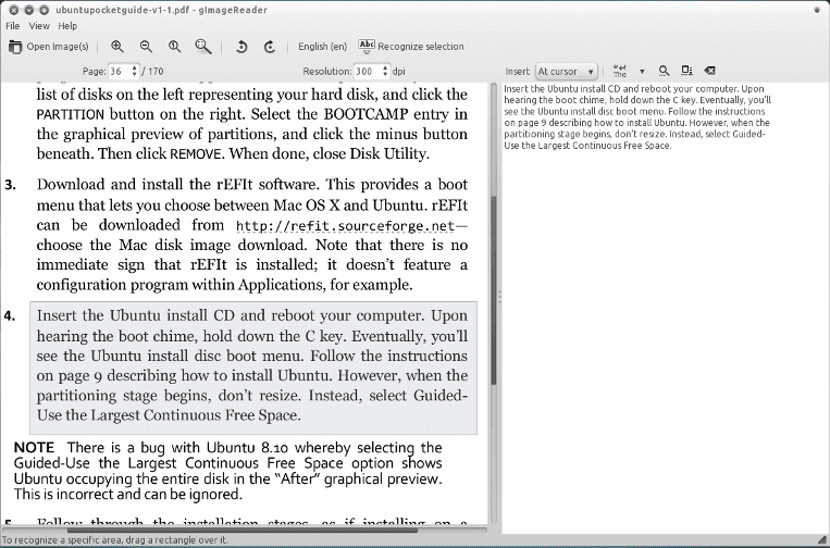
Ostatnio digitalizowałem kilka ilości dokumentów, które miałem w domu. Dokumenty, które zajmują miejsce i które muszę zwolnić, ale nie chcę ich stracić. Dlatego przeszukując internet znalazłem rozwiązanie oparte o program OCR i aparat w smartfonie.
Za pomocą aparatu w smartfonie Sfotografowałem dokument, a następnie uruchomiłem program OCR do obrazu stworzyć dokument tekstowy, aby można go było używać i zapisywać na komputerze. Ale Jakiego programu użyć do rozpoznawania OCR w Debianie lub innej dystrybucji Gnu / Linux?
Przeglądając Internet, znalazłem kilka stron, które mówiły o tego typu programach. W Gnu / Linux program OCR składa się z silnika rozpoznawania i interfejsu. Jeśli chodzi o silnik rozpoznawania, jest bardzo dobry, zwany tesseract-ocr (Osobiście to przetestowałem i działa bardzo dobrze) czyli ten, którego będziemy używać i interfejs, w tym przypadku, wybierzemy gImageReader, który ma bardzo przyjazny interfejs dla wszystkich typów użytkowników.
Aby go zainstalować, otwieramy terminal i piszemy:
sudo aptitude install tesseract-ocr tesseract-ocr-spa gimagereader
Po zakończeniu instalacji Musimy uruchomić gImageReader i jest on gotowy do użycia. Musimy tylko wybrać obraz lub partię obrazów, które chcemy zdigitalizować i nacisnąć opcję u góry o nazwie „Rozpoznaj wszystko”. Spowoduje to rozpoczęcie rozpoznawania znaków w dokumencie i Przenosi go do dokumentu txt, który możemy otworzyć w dowolnym edytorze tekstu.
Interfejs gImageReader jest bardzo intuicyjny i łatwy w użyciu, dzięki czemu korzystanie z programu OCR jest bardzo łatwe i szybkie, dzięki czemu digitalizacja dokumentów tekstowych jest bardzo łatwa.
Oczywiście, jeśli mamy izolowane dokumenty, musimy iść obraz za obrazem, ponieważ gdybyśmy zrobili to jako zbiór obrazów, utworzylibyśmy pojedynczy dokument txt z całym tekstem dokumentów. W każdym razie nie ma już wymówki, aby nasze dokumenty tekstowe były w formacie cyfrowym Nie myślisz, że?
Używanie aparatu mobilnego do skanowania to zły pomysł, kup najtańszy skaner, a da lepsze rezultaty niż najdroższy telefon na rynku
Bardzo dobrze, myślę, że działa również na Ubuntu i pochodnych. Musisz tego spróbować. Pozdrowienia.
Dziękuję bardzo!… Ten program gImageReader jest naprawdę świetny! Było to dla mnie bardzo przydatne na moim Linux-Debian-Q4OS. Potrzebowałem go bardzo pilnie; móc zdigitalizować niektóre obrazy z podręcznika współistnienia w kompleksie mieszkaniowym; to było na papierze przez 20 lat i musiało zostać zaktualizowane! Najpierw zeskanuj cały dokument, strona po stronie, za pomocą skanera drukarki Epsom; a następnie z plikami graficznymi mogłem bardzo łatwo i bezpośrednio edytować i poprawiać każdy tekst w tym samym programie; Stamtąd generuję proste dokumenty tekstowe, a dzięki temu w końcu skopiowałem, wkleiłem i wykonałem ostateczną edycję i poprawki za pomocą edytora tekstu sformatowanego Libre Office. gImageReader naprawdę bardzo przydatny i dobry ... Jeszcze raz bardzo dziękuję i Błogosławieństwa ... Z poważaniem: DaBry.O.Díaz